Table of contents
仕事のあり方が変化し続ける中、従来のオフィス勤務はもはや当たり前ではなくなっています。在宅勤務の柔軟性が得られるハイブリッド ワークやリモート ワークを選ぶ人がますます増えています。
このような働き方は、ワークライフ バランスにさまざまな利点がある一方、ときには混乱することもあります。リモート ワークでは、報酬を得るための仕事と日常生活のための家事を行ったり来たりしながら 1 日を過ごしているかもしれません。やるべきことが次から次へ切れ目なしにやってくることもあります。しかも、仕事用のプレゼンテーションの作成から、家族の重要な書類の整理まで、違う種類の作業に同じスマートフォンやタブレット、ノート パソコンを使うケースも珍しくありません。
では、どうすれば効果的なリモート ワークのルーティンを確立できるのでしょうか。このような場合に、Dropbox が役に立ちます。Dropbox は、あらゆる種類のデジタル コンテンツをまとめて安全に保存、共有し、アクセスできるので、どんなフルタイムの仕事を抱えていても、きちんと管理できているという安心感が得られます。

ファイル、写真、ドキュメントを 1 か所に整理
在宅勤務は、日常的にアクセスする必要があるものをすべて整理して把握する絶好のチャンスです。ファイル、写真、動画、ドキュメントをすべて 1 か所にまとめておけば、「あれがない、これがない」と探し回ることもなくなります。
種類を問わず、あらゆるコンテンツを整理
ファイルやフォルダを 1 か所で管理しましょう。Dropbox では、写真や一般的なファイル(PDF など)と、Google ドキュメントをはじめとするクラウド ドキュメントやウェブ ページへのショートカットを同じ場所に保存できます。Dropbox 加入プランでは、2 TB(無料の Basic プランでは 2 GB)のストレージから利用を開始できるので、リンクした全デバイスのあらゆる種類のコンテンツを保存できます。
ハード ドライブの容量を気にせず作業できます
Dropbox では、いつでもアクセスできるようファイルをオフラインで保存できるほか、作業が終わったファイルをクラウドに保存してハード ドライブの容量を節約することもできます。
ファイルをすばやく検索
目的のファイルの保存場所がわからなくなってしまっても、ファイル内のキーワードで検索できます。画像ファイル(JPG、JPEG、PNG、GIF)についても、その画像に写っている内容で検索し、目的の画像をすばやく見つけることができます。
ドキュメントをスマートフォンから直接保存、整理、共有
ドキュメント スキャナー アプリを使うと、紙の文書をすぐにデジタル化し、かさばる資料を処分できます。ドキュメント スキャナーでは、スキャンの際に手早くファイル名を設定できるので、重要なドキュメントに「0013023.jpg」のような名前が付いてしまうことがなく、確定申告書と子供が描いた絵を簡単に区別できます。
さらに、ご利用の Dropbox プランによっては、光学文字認識(OCR)機能を利用してスキャンしたドキュメント内の単語やフレーズを検索することもできます。ファイル名を忘れてしまっても、スキャンしたドキュメントを OCR で検索し、お探しのコンテンツをすばやく見つけることができます。
外出先で Wi-Fi のない場所や携帯電話がつながらない場所でも重要なファイルにアクセス
身分証明書や医療保険に関する情報を家に置き忘れて困った、という経験は誰にでもあるでしょう。Dropbox アカウント内のファイルは接続されたデバイス間で自動的に同期されるため、いつでもスマートフォンやタブレットからファイルにアクセスできます。また、ファイルやフォルダをオフラインで使用できるので、インターネットに接続していなくても、ファイルの閲覧や編集が可能です。
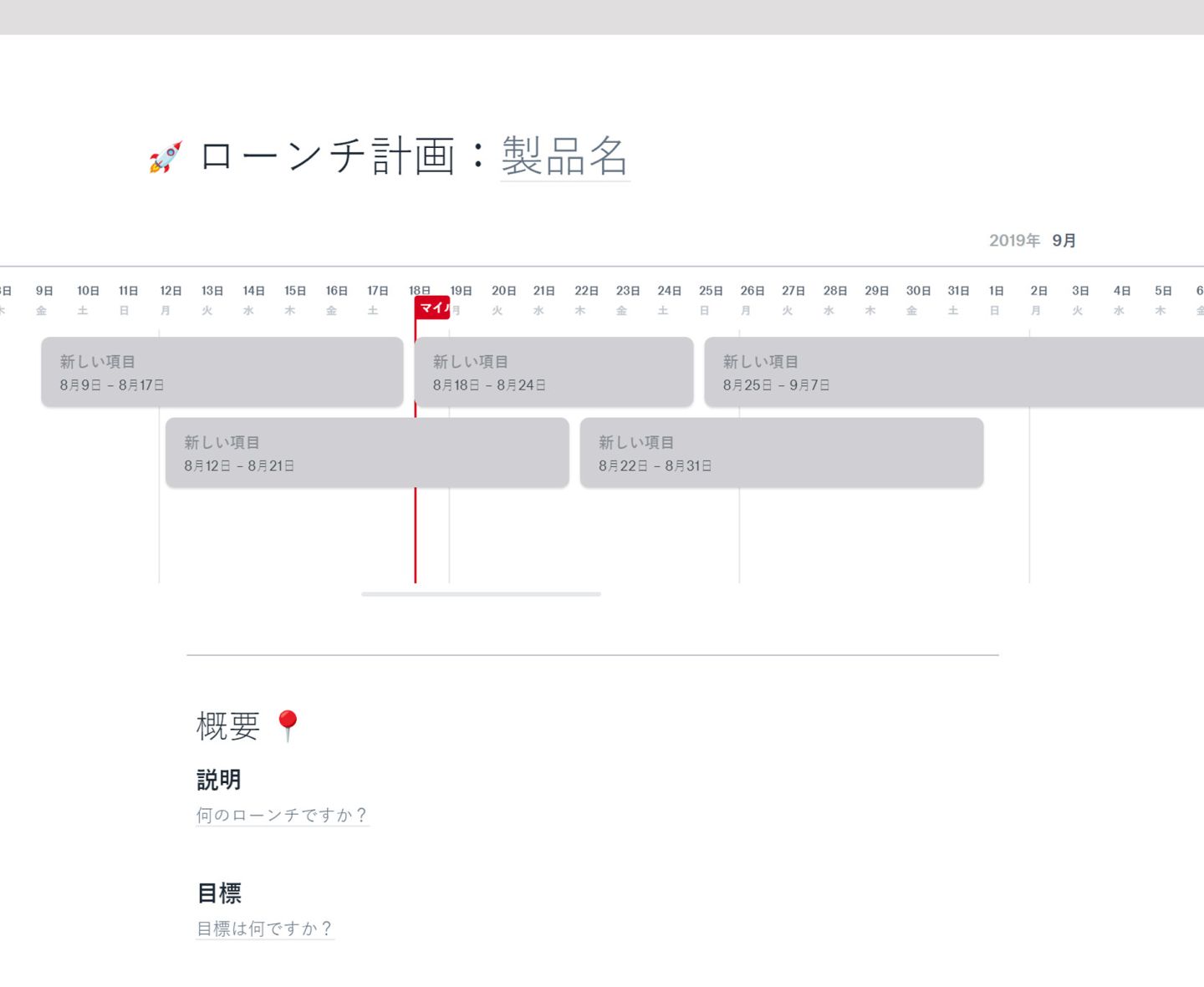
モバイル デバイス上の写真や動画をアップロードして容量を節約
カメラアップロード機能を使うと、サイズの大きい画像ファイルをクラウドに保存して、スマートフォンの容量を節約できます。Dropbox モバイル アプリをダウンロードすれば、[カメラアップロード]をオンにするだけですぐにアップロードを開始できます。
つながりを保つ
自宅で仕事をしていると、チームと連携している、自分で仕事を管理できていると感じにくい場合があります。しかし Dropbox があれば、共有コンテンツに誰がアクセスできるかを決めて、誰がいつどのコンテンツを見たかを確認できます。
長い動画の送信、フォルダの共有、プロジェクトの共同作業も、Dropbox で簡単にできます。コンテンツが増えても、ファイルを 1 つの整理された場所に保存し共有すれば、誰もが簡単にアクセスして作業できます。
安全なリンクでファイル、フォルダ、ドキュメントを共有
Dropbox アカウントに保存した各ファイルは、シンプルなリンクですぐに共有できます。スマートフォン、タブレット、デスクトップなど、Dropbox を使用できるデバイスならどこからでもファイルにアクセスできます。
共有リンクを使用する場合でも、共有ファイルに対するアクセスを管理できます。リンクを受け取ったユーザーは、Dropbox アカウントを持っていなくてもファイルを閲覧またはダウンロードできますが、編集または削除することはできません。
写真や動画を送信
メールでのファイルのやり取りは手軽ではありますが、添付できるサイズに制限がある、受信者がファイルを見たかどうかわからない、というデメリットがあります。Dropbox Transfer を使うと、250 GB までの大容量のファイルを簡単かつ安全に送信できます。Dropbox アカウントを持っていない相手にも送信できます。
家事やプライベートな活動を管理
Dropbox Paper を使えば、1 つのドキュメントですべてのタスクとタイムラインを管理でき、ドキュメントの改訂も簡単です。また、Paper は柔軟性が高く、離れた場所にいる同僚や友人ともリアルタイムで簡単に共同作業ができます。
家族のつながりを保ち、コンテンツを共有
Dropbox Family プランでは、写真や動画、ドキュメントの保存、さらにはパスワードの管理を 1 か所で安全に行えます。アカウントのメンバーはそれぞれ個人用アカウントを所有し、共有の「ファミリー ルーム」フォルダで簡単にコンテンツを共有できます。
共有ファイルにアクセスしているユーザーを確認
閲覧者情報の機能を使うと、共有したファイルやドキュメントでの操作を確認し、必要に応じてフォローアップできます(自宅にいながら他のメンバーが作業中かどうかを確認することもできます)。
コンテンツの安全性を確保
Dropbox は、最高水準のセキュリティと複数の保護レイヤー、ファイルを以前の状態に戻すための高度な機能を備えており、コンテンツをいつでも安全に保護します。
セキュリティ機能を追加可能
適切な人だけにファイルやフォルダへのアクセスを許可できます。パスワード保護、共有リンクの有効期限などの高度な共有管理機能を備え、ファイルやフォルダに対する権限も簡単に取り消せるので、デジタル コンテンツを可能な限り安全に保管できます。
多要素認証を使えば、セキュリティ コードを受け取る手段として、テキスト メッセージ、認証アプリ、または Yubikey などのハードウェアベースのトークンを選択できます。
また、ファイルは 256 ビットの Advanced Encryption Standard(AES)と SSL/TLS 技術によって保護され、データ転送中もファイルを保護します。
さらに、Dropbox のアプリやインフラストラクチャは、セキュリティの脆弱性を調査するテストが定期的に実施されており、セキュリティを高めて攻撃を防止できるよう強化されています。
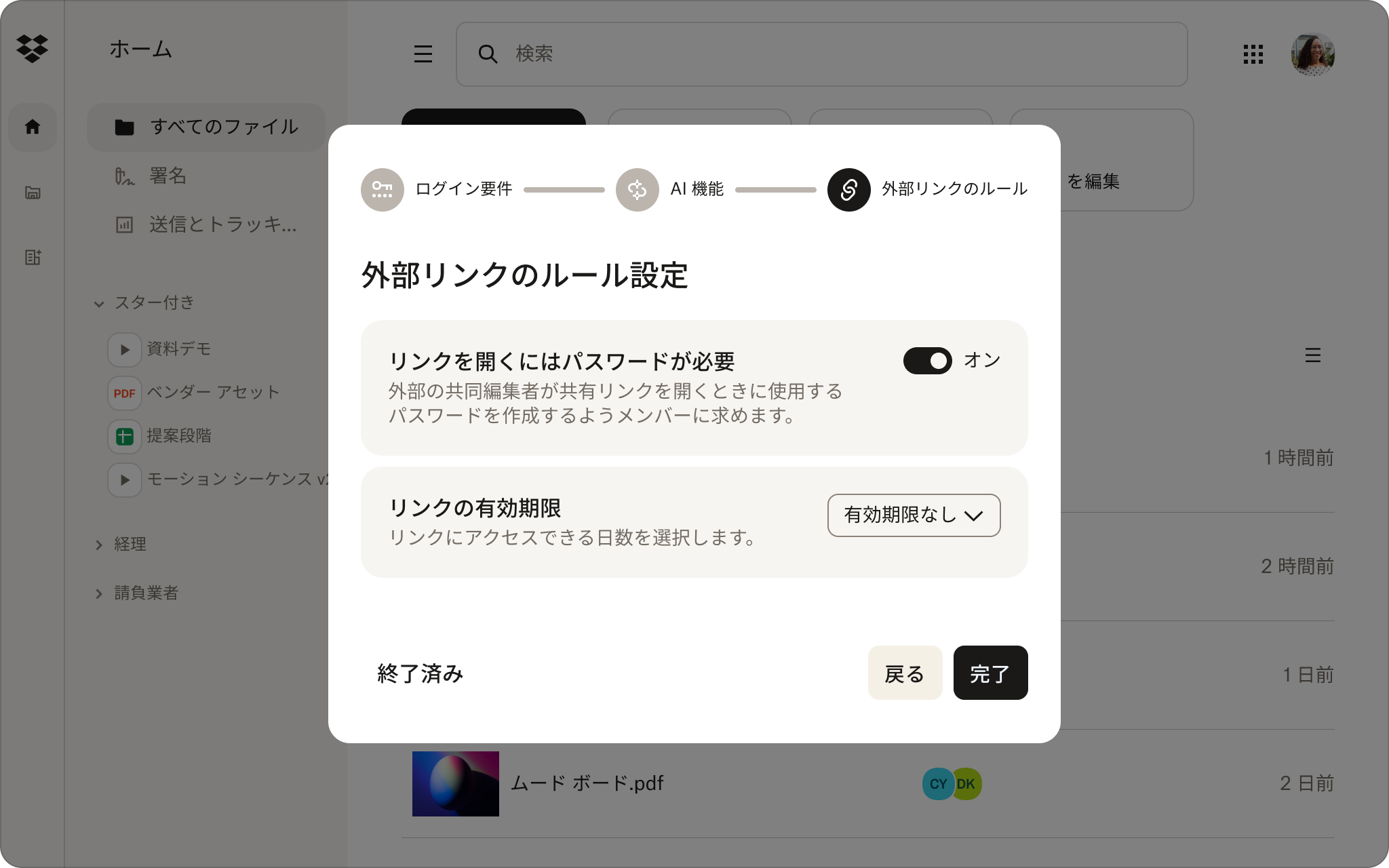
ファイルとフォルダの復元
デバイスの紛失または盗難時の対策も万全です。デバイス データの遠隔削除機能を使って、デバイスが次回オンラインに接続したときに Dropbox のデータを削除し、デバイスをアカウントからログアウトさせることができます。
また、ファイルの編集を元に戻したい場合や、誤って削除してしまった場合でも、Dropbox Rewind を使って過去 30 日以内の任意のバージョンに復元できます。この便利なツールは、アカウントのウイルス感染などで重大なデータ損失が発生した場合に特に役立ちます。
すべてを 1 つのワークスペースに集約する
Dropbox なら、ファイル、フォルダ、写真、動画を簡単に保存するだけでなく、さまざまな機能を利用できます。
Dropbox をベースにすれば、1 つの安全な使いやすいスペースで成果物を共有し、共同作業をして、フィードバックをもらうことができます。さらに、Dropbox Dash for Business などの AI を活用したツールを使って、Dropbox 内だけでなく、接続されたすべてのアプリやプラットフォームにわたってコンテンツをすばやく検索して整理できます。100 あるタブの中から 1 つを探し出すために、アプリを行き来して貴重な時間を浪費し、生産性を損なうことはもうありません。
自分に合った、より良い仕事のルーティンを確立しましょう。Dropbox を使ってコンテンツを活用しやすくする方法 をご覧ください。


